 Moderne Huawei Surfsticks oder auch HotSpots (Router) werden mit der HiLink Software betrieben. Eine Software die sich über ein Web-Interface, direkt im Browser verwalten lässt. Wie Sie diese Software auf den aktuellen Stand bringen, zeigt meine kleine Anleitung.
Moderne Huawei Surfsticks oder auch HotSpots (Router) werden mit der HiLink Software betrieben. Eine Software die sich über ein Web-Interface, direkt im Browser verwalten lässt. Wie Sie diese Software auf den aktuellen Stand bringen, zeigt meine kleine Anleitung.
Vorab allerdings noch ein paar Worte über Software-Updates im Allgemeinen:
Benötige ich ein Update?
Meine Devise lautet eigentlich „Never change a running system“, zu deutsch also „wechsle nie ein funktionierendes System“. Denn wenn alles funktioniert, warum dann ein Update durchführen? Die Antwort ist in diesem Fall aber recht einfach: um Sicherheitslücken zu schließen!
Übrigens: Die Software, die auf einer Hardware als Betriebssystem verwendet wird, bezeichnet man auch als „Firmware“. Darum handelt es sich beim Update der HiLink-Software eigentlich um ein Firmware-Update. Ich erwähne das nur damit Sie das mal gehört haben…
… los geht’s!
1. HiLink Konfigurationsmenü ansurfen
Stellen Sie bitte zuerst die WLAN-Verbindung zu Ihrem Huawei Surfstick oder Huawei HotSpot (Router) her. Öffnen Sie dann Ihren Browser (Firefox, Chrome oder Internet Explorer).
Wenn noch keine Internetverbindung besteht, werden Sie automatisch in das Konfigurationsmenü weitergeleitet.
Werden Sie nicht weitergeleitet oder besteht bereits eine andere Internetverbindung (z. Bsp. mit Ihrem DSL-Router) dann tippen Sie bitte eine sogenannte IP-Adresse in die Adressleiste Ihres Browsers. Siehe Bild:
![]()
Es genügt wenn Sie nur die in schwarzer Schrift abgebildete Kombination aus Zahlen und Punkten eingeben.
In den meisten Fällen sollte die IP-Adresse wie im Bild abgebildet „192.168.1.1“ lauten. Bei manchen Routern variiert sie auch leicht. Werfen Sie dann bitte einen Blick in die Bedienungsanleitung.
2. Übersicht Huawei HiLink Konfigurationsmenü
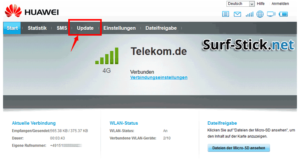 Haben Sie alles richtig gemacht, erscheint dann das HiLink Konfigurationsmenü, das in etwas so aussieht wie auf dem rechten Bild.
Haben Sie alles richtig gemacht, erscheint dann das HiLink Konfigurationsmenü, das in etwas so aussieht wie auf dem rechten Bild.
In der horizontalen Navigation finden Sie dort den Punkt „Update“.
Den bitte anklicken.
3. Benutzername und Passwort eingeben

Nach dem Klick auf „Update“ sollte in kleines Fenster aufpoppen. Das ist lediglich eine kleine Sicherheitsabfrage, mit der Sie quasi beweisen, dass Sie berechtigt sind in die Konfiguration einzugreifen.
Abgefragt werden „Benutzername“ und „Passwort“ oder „Username“ und „Password“.
In beiden Fällen, lautet die Antwort für beide Formularfelder: admin
4. Übersicht der Update Seite
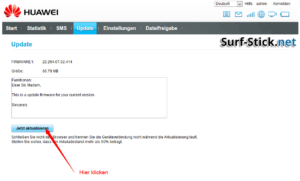
Auf der nun folgenden Seite können Sie prüfen ob ein Update für Ihr Gerät vorliegt.
In der Regel wird das automatisch angezeigt, so wie auf dem Bild rechts zu sehen.
Mit einem Klick auf „Jetzt aktualisieren“ geht das Update auch schon los.
Das Update rattert nun durch…
Jetzt heißt es nur noch abwarten und Tee trinken… Je nach Update-Größe müssen Sie etwas Wartezeit einplanen. In meinem Fall hatte das Update ca. 20 Minuten gedauert.
Zuerst wird das Update-Paket heruntergeladen und anschließend aktualisiert. Auch das können Sie sich hier gern in Bildform ansehen:
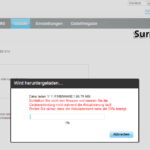
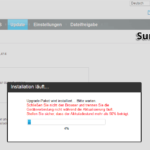
Wichtiger Hinweis zum Schluss
Nachdem die Installation beendet ist, musste ich den 4-stelligen PIN meiner SIM-Karte noch einmal neu eingeben.
Dazu einfach die Startseite des Konfigurations-Menüs ansurfen und auf „Verbindungseinstellungen“ klicken. Sie werden dann automatisch auf die PIN-Abfrage weitergeleitet.
Auf dieser Seite ist das Deaktivieren der PIN-Abfrage schon vorausgewählt. Das würde ich auch so belassen, denn ständig den PIN eingeben zu müssen kann auf Dauer ziemlich nerven…

DANKE FÜR DIE ANTWORT SIE WAR SEHR HILFREICH GEWESEN FÜR MICH BESTEN DANK DAFÜR LIEBER ADMINISTRATOR DER SEITE HIER GUTE NACHT UND SCHÖNEN ABEND SOWIE GUTEN MORGEN NOCH DEIN NUTZER: #RENEDASTRANGE#
Hallo,danke für deine Erläuterungen.
Bei mir ist allerdings etwas schief gelaufen und ich erhalte keine Konfigurationsdatei mehr.
Die Verbindung zum Netz fiunktioniert weiterhin.Nur wenn ich dei 192…. aufrufe passiert garnichts. Bis der Server ZEITÜBERSCHREITUNG meldet.
Eine Idee wie ich wieder die HiLink Seite erhalte?
Danke